怎么制作软件安装包
安装包制作步骤
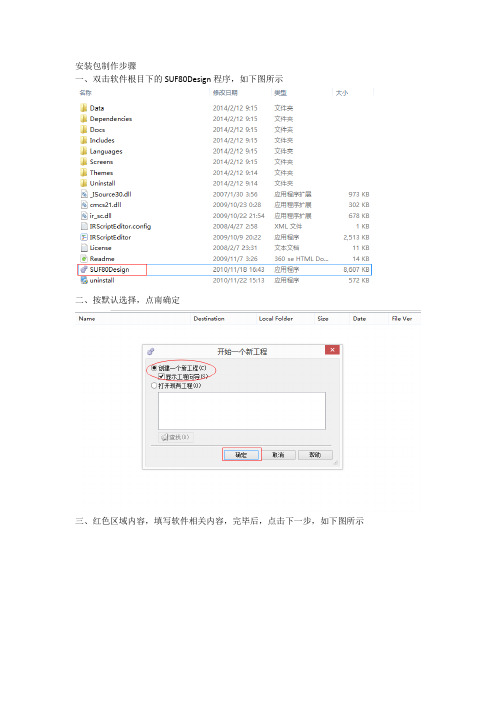
安装包制作步骤一、双击软件根目下的SUF80Design程序,如下图所示二、按默认选择,点南确定三、红色区域内容,填写软件相关内容,完毕后,点击下一步,如下图所示四、选择路经,通过浏览按钮,选择项目下的Debug文件夹,选中包含子文件夹里的文件,确认无误后,选择下一步,如下图所示五、可以通过此界面选择窗口属性,如果不配制,按默认选择,点击下一步,如图所示六、此界面是选择安装界面的主题,通过下拉菜单选择不同的主题,点击下一步七、默认情况下选择的语言是英文,去掉英文,请选择中文简体,点击下一步八、选择.net3.5,点击下一步九、按默认配制,点击完成按钮十、图中用红色标识的文件是可删除的,运行程序时,这些文件没有任何用处,还占用安装包的大小。
可以参照以下文件删除其它项目下没用的文件,如下图所示十一、双击应用程序文件,选择快捷方式选项卡,在“桌面”上画勾,意思就是说安装成功后,会在桌面上生成快捷方式图标。
其它选项卡,可根据自身情况而定,完成后点击确定十二、双击两个报表文件,然后选择高级选项卡,将注册COM接口和注册类型库都选中,点击测试一下,完成后点击确定,这步主要测试报表文件的。
十三、在标题栏中,选择编译设置,然后选择安装文件选项卡,将输出文件夹位置选择好,输出文件夹位置表示将做好的安装包放到哪个位置下,由用户自由选择,然后再将安装程序文件名改一下,也就是安装包的名称。
完事之后,点击确定。
十四、然后再选择编译设置里边的资源选项卡,选择自定义图标,目的是自定义项目应用程序的图标,如果不选择自定义,那么安装后的EXE应用程序图标是没有的。
十五、以上信息配制完成后,再点标题栏上的编译图标,按默认配制,点击下一步十六、选择安装包生成后存放的路径,并命名安装程序名称,点击NEXT十七、如果提示用红色区域标识的内容后,则表示成功,其它表示失败,失败后,再按以上程序多试几次。
点击完成,安装包制作成功。
Advanced Installer安装包制作(经典制作)

Advanced Installer安装包制作一、系统安装包制作工具1.1Advanced Installer软件介绍Advanced Installer是一款功能强大、可生成符合MS Windows认证的Windows InstallerMSI安装包制作工具,具有友好的图形用户界面,直观而且非常简单的界面,创建MSI文件包非常方便,用户只需添加文件,修改名称,添加按钮就可以了,无需任何脚本方面的知识,并且生成的安装文件保证符合Windows最佳操作建议。
1.2制作环境安装一个“干净”的操作系统,这个干净的系统,最好只是包括了操作系统各项系统驱动程序。
制作工具:Advanced Installer8.7.1修正汉化破解版下载地址:/soft/933.html二、Repackager重封装工具的使用2.1Repackager重封装工具我们进行软件的重新打包进需要使用Advanced Installer工具中的Repackager。
原理:执行两次系统的快照扫描,将两次快照扫描之间的系统和注册表的变化对比后,将差异记录并保存,再结合程序打包成为相应的msi包。
注意:在使用重封装工具进行系统扫描前,请把系统中无关的应用程序关闭,如360杀毒软件、腾讯QQ等软件,尽量保证一个“干净”的系统。
2.2将EXE程序转为MSI安装包----““Advanced Installer”启动安装2.2.1选择:“开始”-----“所有程序”----包制作工具。
2.2.2选择:“新建”----“导入”-----“重新封装安装”。
注:或在所有程序中选择“Advanced Repackager”直接打开Repackager 重封装工具向导。
2.2.3点击Create Project:2.2.4弹出重封装向导,选择启动新的安装捕获,点击“下一步”。
2.2.5在弹出的重校报封装器向导选择您要重新打包的应用程序,输入相关信息,点击“下一步”。
InstallShield安装包制作指南
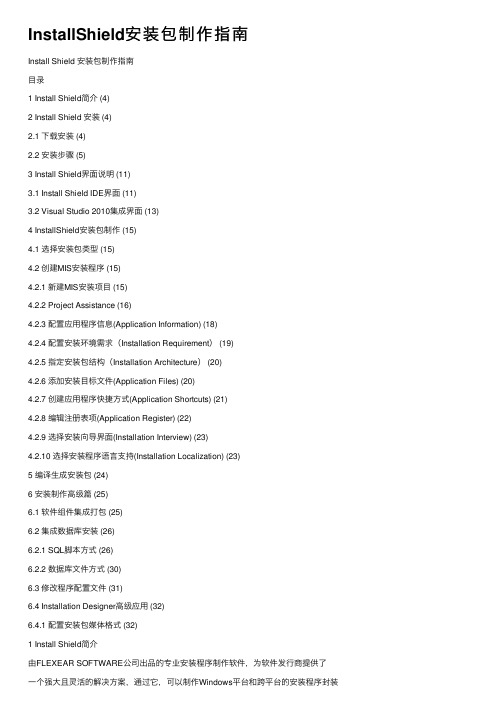
InstallShield安装包制作指南Install Shield 安装包制作指南⽬录1 Install Shield简介 (4)2 Install Shield 安装 (4)2.1 下载安装 (4)2.2 安装步骤 (5)3 Install Shield界⾯说明 (11)3.1 Install Shield IDE界⾯ (11)3.2 Visual Studio 2010集成界⾯ (13)4 InstallShield安装包制作 (15)4.1 选择安装包类型 (15)4.2 创建MIS安装程序 (15)4.2.1 新建MIS安装项⽬ (15)4.2.2 Project Assistance (16)4.2.3 配置应⽤程序信息(Application Information) (18)4.2.4 配置安装环境需求(Installation Requirement) (19)4.2.5 指定安装包结构(Installation Architecture) (20)4.2.6 添加安装⽬标⽂件(Application Files) (20)4.2.7 创建应⽤程序快捷⽅式(Application Shortcuts) (21)4.2.8 编辑注册表项(Application Register) (22)4.2.9 选择安装向导界⾯(Installation Interview) (23)4.2.10 选择安装程序语⾔⽀持(Installation Localization) (23)5 编译⽣成安装包 (24)6 安装制作⾼级篇 (25)6.1 软件组件集成打包 (25)6.2 集成数据库安装 (26)6.2.1 SQL脚本⽅式 (26)6.2.2 数据库⽂件⽅式 (30)6.3 修改程序配置⽂件 (31)6.4 Installation Designer⾼级应⽤ (32)6.4.1 配置安装包媒体格式 (32)1 Install Shield简介由FLEXEAR SOFTWARE公司出品的专业安装程序制作软件,为软件发⾏商提供了⼀个强⼤且灵活的解决⽅案,通过它,可以制作Windows平台和跨平台的安装程序封装软件,让软件可以在不同操作系统平台下正常安装使⽤。
软件自动安装包制作(InstallRite)图文教程
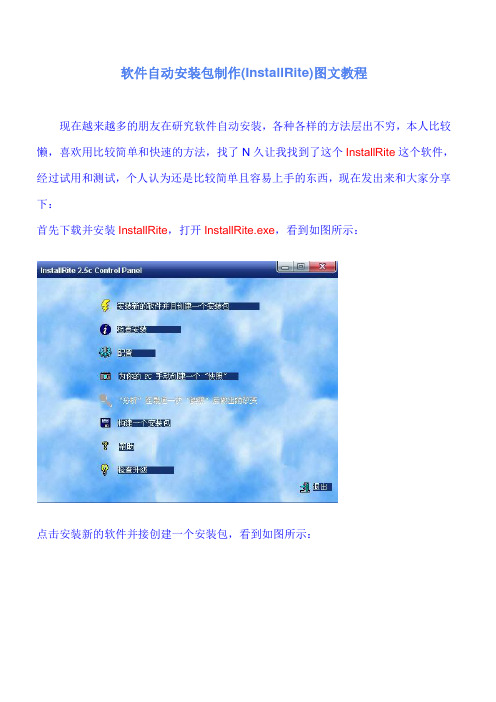
软件自动安装包制作(InstallRite)图文教程现在越来越多的朋友在研究软件自动安装,各种各样的方法层出不穷,本人比较懒,喜欢用比较简单和快速的方法,找了N久让我找到了这个InstallRite这个软件,经过试用和测试,个人认为还是比较简单且容易上手的东西,现在发出来和大家分享下:首先下载并安装InstallRite,打开InstallRite.exe,看到如图所示:点击安装新的软件并接创建一个安装包,看到如图所示:下一步:下一步:这里建议关闭所有运行着的程序,因为你在安装软件的期间如果其它软件正在硬盘些东西又或者在注册表添加东西都会被InstallRite所监听到。
这时InstallRite会自动扫描系统目录和注册表并创建一个快照,如图:扫描完毕之后选择需要安装的软件,然后点下一步进行安装,怎么安装软件就不用我说了吧!等到你需要安装的软件安装完毕之后你会看到下面的提示:直接点下一步,这时InstallRite会自动对比软件安装之前和安装之后系统的所有改变:对比完毕之后要求你输入你所安装程序的名字,输入之后点确定。
点击确定之后就会出现如下界面:这时你可以直接点击构建安装包来生成自动安装的程序,如果我们还需要进一步调整的话就先点击完成回到软件初始界面然后再点击检查安装打开如下界面:在这里你可以删除一些你不希望创建的文件,比如一些快捷方式和临时文件。
如果你的其它程序正在处于运行状态也会被InstallRite监听,如杀毒软件,QQ等等。
所以我们将一些自己觉得没必要的文件删除掉尽量减少文件的大小。
清理完毕之后直接关闭窗口再打开InstallRite初始界面,现在可以点击初始界面里的构建一个安装包了:选中我们刚才安装的软件之后直接点击确定然后保存。
当点击保存之后就会出现如下窗口:这时我们基本选中静默安装和就算需要也不重新启动这两项选项就可以了,确定。
InstallRite开始打包打包完毕:一个全新的自动安装程序报就这样完成了。
rpm和pkg安装包的制作方法

rpm和pkg安装包的制作方法软件开发的最终目标就是要给用户用,而在把软件发布给用户前,我们一般会先制做一个安装包,这样用户在使用我们的软件前就能轻松的把软件安装到系统上,这篇文章我就介绍在Linux下制做RPM安装包和在Solaris下制做PKG安装包的方法。
RPM安装包的制做方法RPM(RPM Package Manager)是一个开放的包管理器,它使用户可以从源码构建一个二进制的软件发行包和利用补丁包给软件打补丁。
RPM包非常灵活易用,因此被作为很多linux发行版的默认软件安装包。
创建一个RPM安装包是件很容易的事,特别是当你可以获得软件的源代码包的时候。
下面介绍怎么制做一个RPM软件安装包,在继续之前,我们假设你已经知道怎么从源代码安装一个软件包。
制做一个RPM软件安装包有以下几个步骤:(1)获得软件的源代码包(2)如果你自己修改了软件,那么给它做一个补丁(3)编写一个包含软件包信息的spec文件(4)确保软件被正确的安装到适当的位置(5)创建RPM安装包从上面的几步我们可以看到,制做一个RPM包最主要的就是第三步编写一个spec文件,下面介绍怎么编写这个spec文件。
一个spec文件分成下面几个小节一、前言(preamble)当用户查询软件包信息的时候,RPM程序会打印出前言包含的信息。
这一小节包含的信息有软件包的名称、功能描述、版本号、发行号和类型等信息。
二、准备(preparation)从prep节开始是创建一个软件包要做的实际工作。
故名思意,这一小节所做的都是一些必须的准备工作,它的内容就像一个普通的shell脚,为了使工作更容易,这一小节提供了两个可以使用的宏,一个是解压tar文件,并把当前工作目录设置为源代码目录,另一个是给源码打补丁。
三、创建(build)就像prep小节一样,build的内容也是一个普通脚本,这一小节包含的是怎么编译源代码,它可以是一个简单的make命令或者一些更复杂的编译命令。
软件自动安装包制作(InstallRite)图文教程
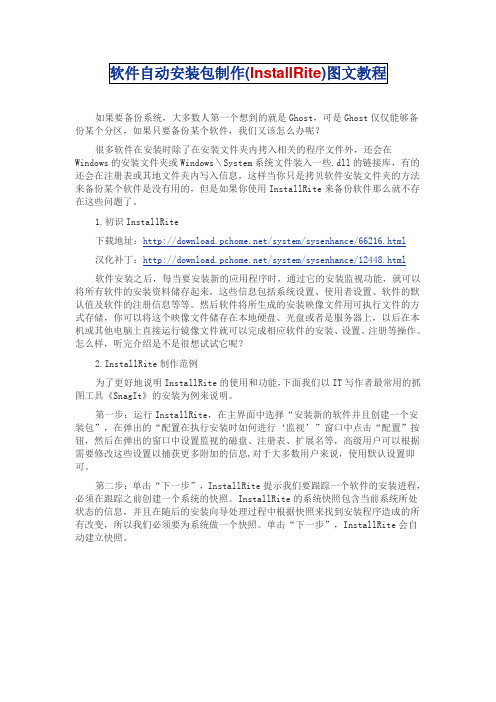
软件自动安装包制作(InstallRite)图文教程如果要备份系统,大多数人第一个想到的就是Ghost,可是Ghost仅仅能够备份某个分区,如果只要备份某个软件,我们又该怎么办呢?很多软件在安装时除了在安装文件夹内拷入相关的程序文件外,还会在Windows的安装文件夹或Windows\System系统文件装入一些.dll的链接库,有的还会在注册表或其地文件夹内写入信息,这样当你只是拷贝软件安装文件夹的方法来备份某个软件是没有用的,但是如果你使用InstallRite来备份软件那么就不存在这些问题了。
1.初识InstallRite下载地址:/system/sysenhance/66216.html汉化补丁:/system/sysenhance/12448.html软件安装之后,每当要安装新的应用程序时,通过它的安装监视功能,就可以将所有软件的安装资料储存起来,这些信息包括系统设置、使用者设置、软件的默认值及软件的注册信息等等。
然后软件将所生成的安装映像文件用可执行文件的方式存储,你可以将这个映像文件储存在本地硬盘、光盘或者是服务器上,以后在本机或其他电脑上直接运行镜像文件就可以完成相应软件的安装、设置、注册等操作。
怎么样,听完介绍是不是很想试试它呢?2.InstallRite制作范例为了更好地说明InstallRite的使用和功能,下面我们以IT写作者最常用的抓图工具《SnagIt》的安装为例来说明。
第一步:运行InstallRite,在主界面中选择“安装新的软件并且创建一个安装包”,在弹出的“配置在执行安装时如何进行‘监视’”窗口中点击“配置”按钮,然后在弹出的窗口中设置监视的磁盘、注册表、扩展名等,高级用户可以根据需要修改这些设置以捕获更多附加的信息,对于大多数用户来说,使用默认设置即可。
第二步:单击“下一步”,InstallRite提示我们要跟踪一个软件的安装进程,必须在跟踪之前创建一个系统的快照。
制作软件安装包
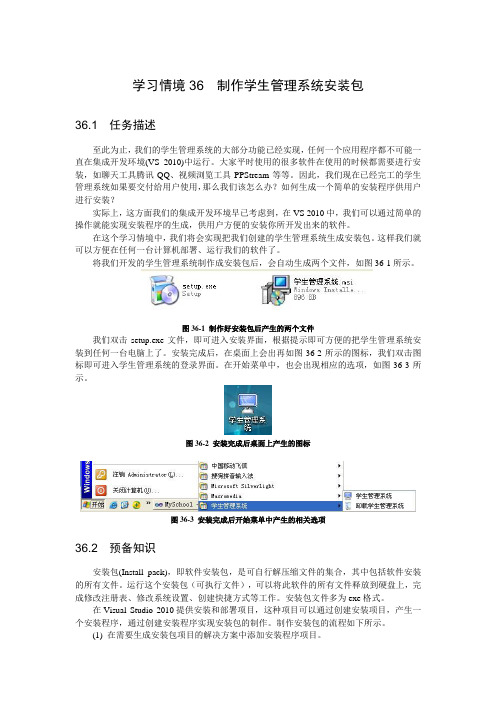
学习情境36 制作学生管理系统安装包36.1 任务描述至此为止,我们的学生管理系统的大部分功能已经实现,任何一个应用程序都不可能一直在集成开发环境(VS 2010)中运行。
大家平时使用的很多软件在使用的时候都需要进行安装,如聊天工具腾讯QQ、视频浏览工具PPStream等等。
因此,我们现在已经完工的学生管理系统如果要交付给用户使用,那么我们该怎么办?如何生成一个简单的安装程序供用户进行安装?实际上,这方面我们的集成开发环境早已考虑到,在VS 2010中,我们可以通过简单的操作就能实现安装程序的生成,供用户方便的安装你所开发出来的软件。
在这个学习情境中,我们将会实现把我们创建的学生管理系统生成安装包。
这样我们就可以方便在任何一台计算机部署、运行我们的软件了。
将我们开发的学生管理系统制作成安装包后,会自动生成两个文件,如图36-1所示。
图36-1 制作好安装包后产生的两个文件我们双击setup.exe文件,即可进入安装界面,根据提示即可方便的把学生管理系统安装到任何一台电脑上了。
安装完成后,在桌面上会出再如图36-2所示的图标,我们双击图标即可进入学生管理系统的登录界面。
在开始菜单中,也会出现相应的选项,如图36-3所示。
图36-2 安装完成后桌面上产生的图标图36-3 安装完成后开始菜单中产生的相关选项36.2 预备知识安装包(Install pack),即软件安装包,是可自行解压缩文件的集合,其中包括软件安装的所有文件。
运行这个安装包(可执行文件),可以将此软件的所有文件释放到硬盘上,完成修改注册表、修改系统设置、创建快捷方式等工作。
安装包文件多为exe格式。
在Visual Studio 2010提供安装和部署项目,这种项目可以通过创建安装项目,产生一个安装程序,通过创建安装程序实现安装包的制作。
制作安装包的流程如下所示。
(1) 在需要生成安装包项目的解决方案中添加安装程序项目。
(2) 在安装程序项目中添加主输出。
教您轻松制作安全软件静默安装包教程
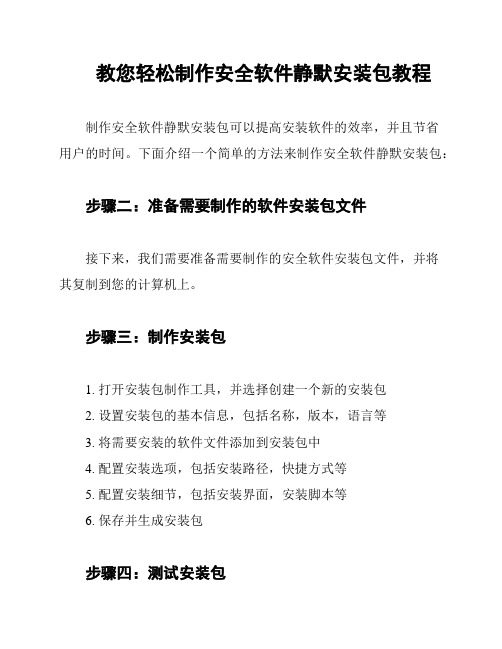
教您轻松制作安全软件静默安装包教程
制作安全软件静默安装包可以提高安装软件的效率,并且节省
用户的时间。
下面介绍一个简单的方法来制作安全软件静默安装包:步骤二:准备需要制作的软件安装包文件
接下来,我们需要准备需要制作的安全软件安装包文件,并将
其复制到您的计算机上。
步骤三:制作安装包
1. 打开安装包制作工具,并选择创建一个新的安装包
2. 设置安装包的基本信息,包括名称,版本,语言等
3. 将需要安装的软件文件添加到安装包中
4. 配置安装选项,包括安装路径,快捷方式等
5. 配置安装细节,包括安装界面,安装脚本等
6. 保存并生成安装包
步骤四:测试安装包
生成安装包后,我们需要进行测试。
将安装包文件放置到需要安装软件的计算机上,并运行安装包文件。
如果安装过程能够自动化完成,那么我们就成功制作出了一个安全软件静默安装包。
希望上述步骤能够帮助到您,让您更加高效地处理软件安装。
如果您有任何疑问或建议,请随时与我们联系。
- 1、下载文档前请自行甄别文档内容的完整性,平台不提供额外的编辑、内容补充、找答案等附加服务。
- 2、"仅部分预览"的文档,不可在线预览部分如存在完整性等问题,可反馈申请退款(可完整预览的文档不适用该条件!)。
- 3、如文档侵犯您的权益,请联系客服反馈,我们会尽快为您处理(人工客服工作时间:9:00-18:30)。
软件安装包制作工具使用
引导目录
一、准备工作
1、准备工具
2、准备项目
二、整个打包使用工程
1、安装打包工具
2、打包设置
3、打包操作
4、安装过程
5、卸载过程
三、总结
1、工具特点
2、优势
3、不足
一、准备工作
1、准备工具:
准备打包工具,其实我以前用过inno Setup 和Visual Studio Setup 打包工具,我相信对于每一个软件开发者来说,inno Setup 和Visual Studio Setup 两款打包工具一点的不陌生,前者可以写脚本打包,后者基本是配置打包,不管怎么样都是通过比较繁琐的操作才能把软件打包成可以运行的安装程序。
还有时间经常在打包是搞错配置,而让打包的软件无法运行。
总感觉不太好用。
这里我就介绍最近发现一款非常棒的软件程序打包工具:火凤打包工具(hofoSetup)
先到官网:
下载地址:/hofosoft/download/HofoSetup.exe
2、准备项目
新新建项目HofoMain 测试项目
你也可以用其他软件开发项目,我这里是用C# 语言做的一个测试项目,写了一个简单的登录程序。
程序写完了,设置程序执行文件ICON图标,如果没有设置ICON图标,默认是系统默认图标这样,安装后图标就不是很好看。
执行以下项目是否有错误,如果没有错误该简单测试项目就算是准备好了。
二、个打包使用工程
1、安装打包工具
由于火凤打包工具是一个可以直接执行的exe文件,不用安装就可以执行运行打不工具了。
这样就非常方便,免除安装过程了。
2、打包设置
运行打不工具,显示无规则的打包配置界面,界面里填写软件打包的配置信息。
软件名称:就是您开发的项目名称
软件版本:就是您的项目程序的版本号。
简短描述:您软件的描述信息。
安装风选择:里面有三套皮肤:气泡进度条、时间滤斗,火箭发射,这里我选择皮肤是火箭发射。
选择打包目录:就是要打包的程序目录。
从源文件夹中选择主程序:就是程序的主程序。
默认执行程序或批处理:这里更能活了,你可以为你的程序编写脚本和其他额外扩展操作。
选择安装程序保存路径:就是你打包好的exe保存在哪里。
(我保存在桌面名字为setup.exe)
检查软件打包基本信息是否填写完整。
如果OK了,进行打包操作了。
3、打包操作
点击打包工具的“一键打包”。
当打包完成
4、安装过程
执行点击上图中的“启动程序”就可以安装打包好的软件了。
或这直运行打包好的”setup.exe”
安装效果图片如下:
选择安装目录,点击安装
火箭安装进度倒计时提示
安装完成发射火箭过程。
安装完成,创建桌面图片、创建开始菜单,运行程序。
整个安装过程非常的炫酷,与众不同。
5、卸载过程
现在我们看怎么把我按在的程序卸载掉。
在开始菜单--》看美女登录程序-》卸载
漂亮的橡皮擦特效卸载效果。
四、总结
1、工具特点
轻巧简单免安装;配置简单皮肤自己选择;打包和安装非常快;
异性特效非常炫酷。
2、优势
专业、简单、炫酷、免费
3、不足
安装皮肤和卸载皮肤比较不是很多,希望有更多炫酷皮肤可以选择。
不支持主程序和卸载程序ICON的设置。
不支持安装效果图片的更换。
